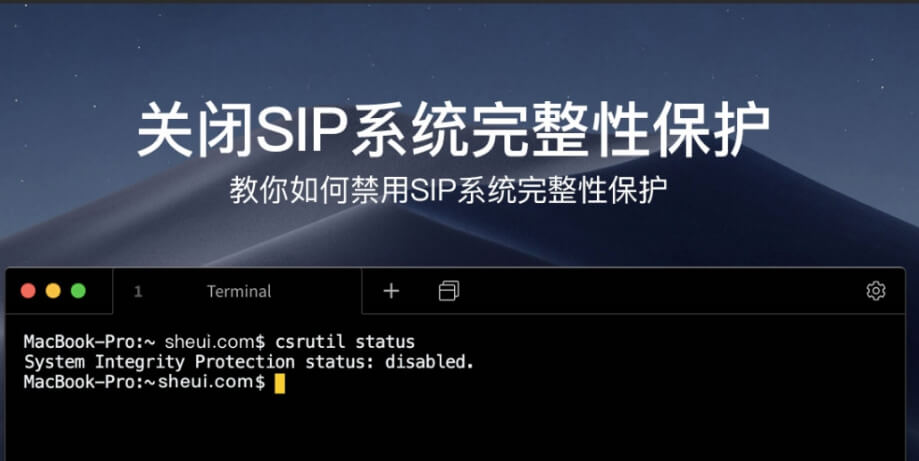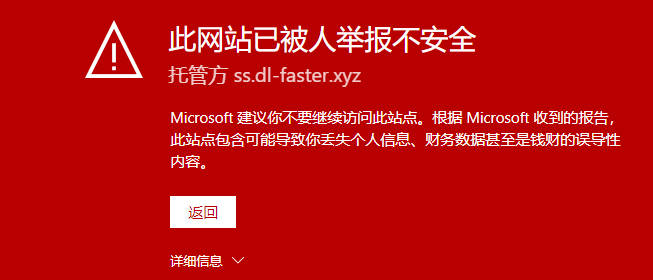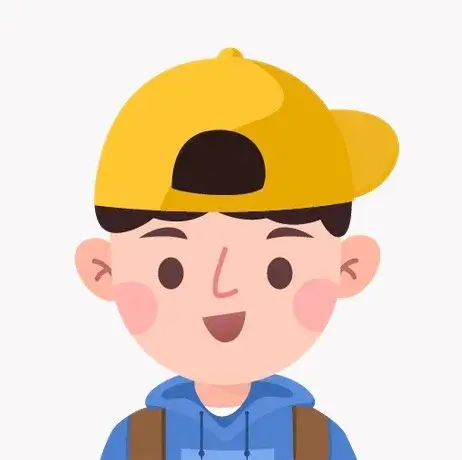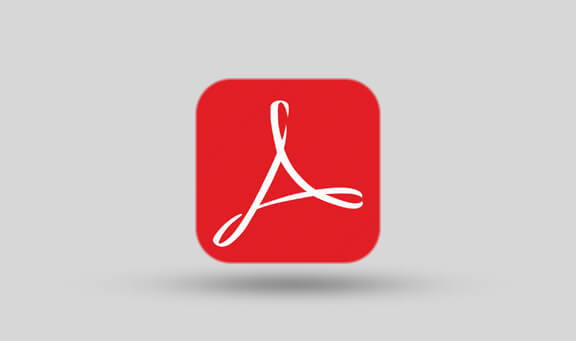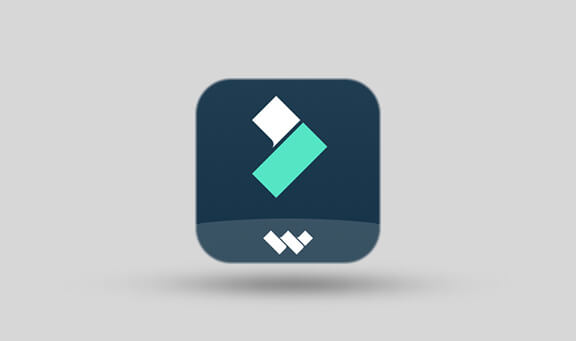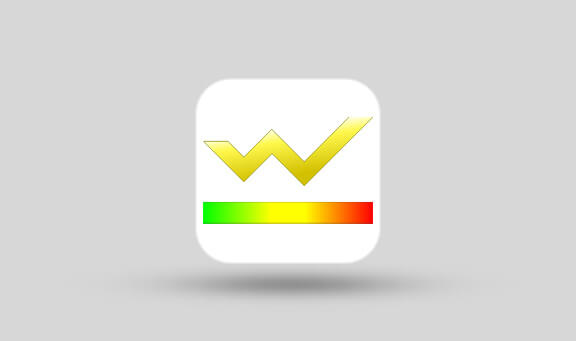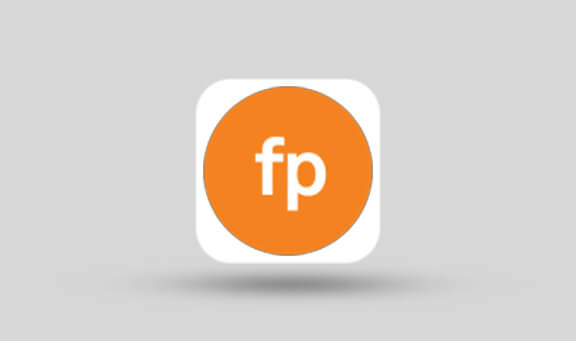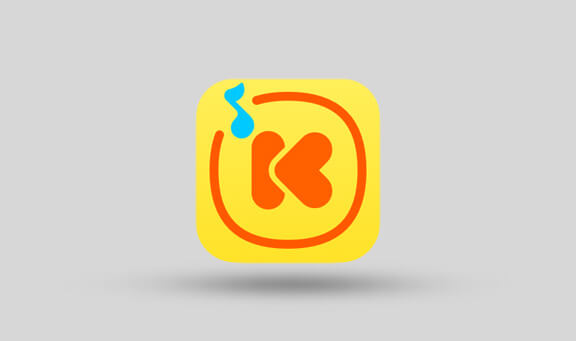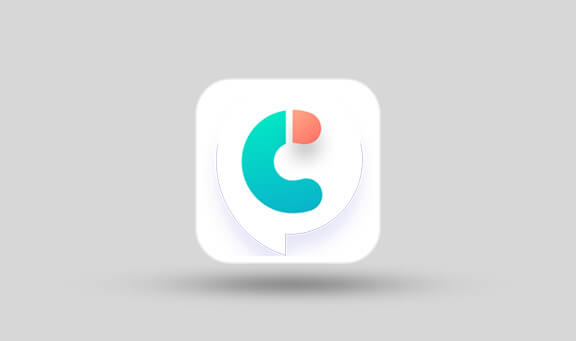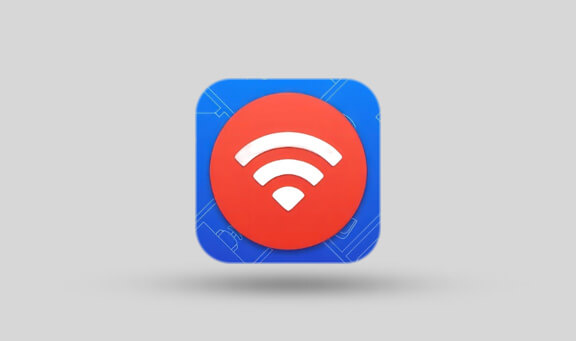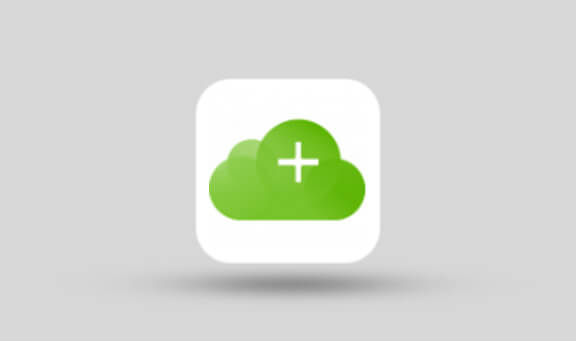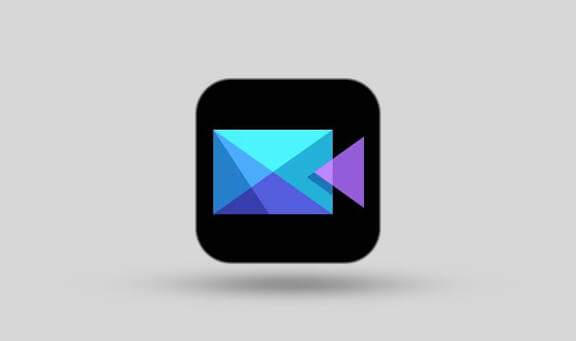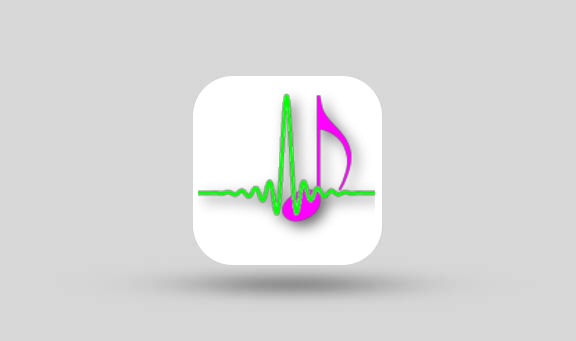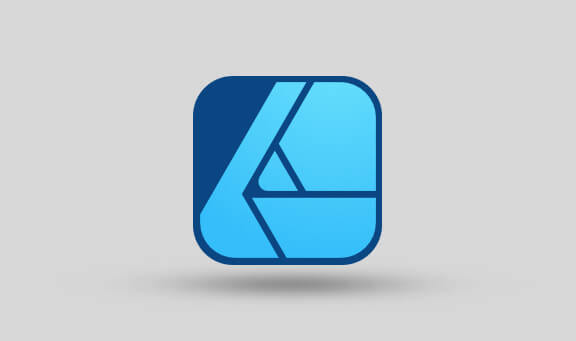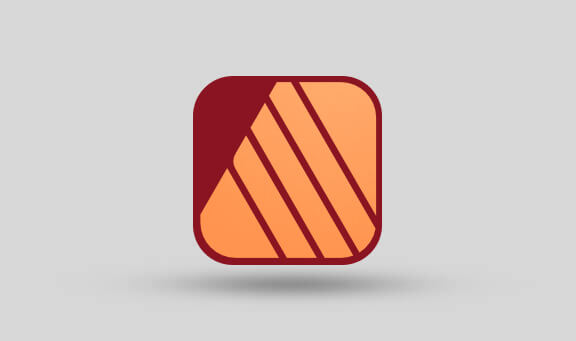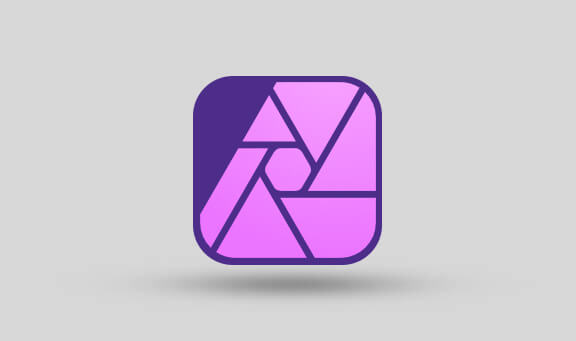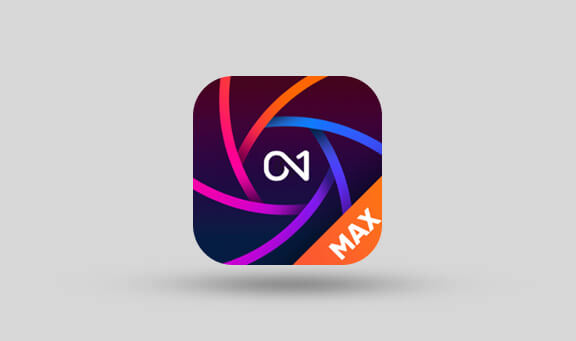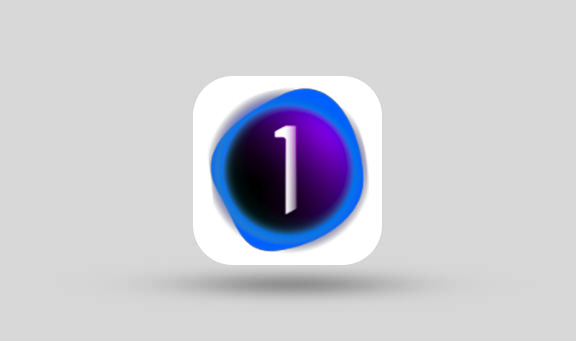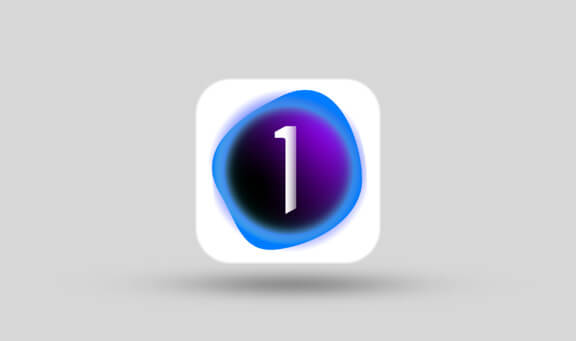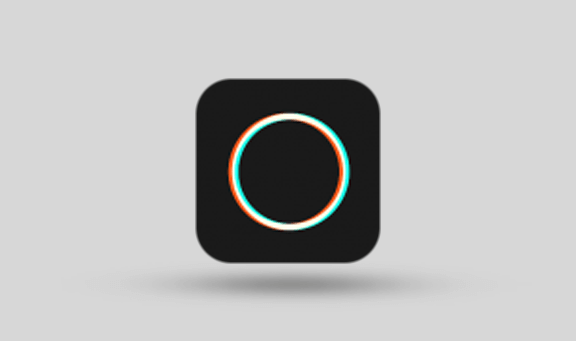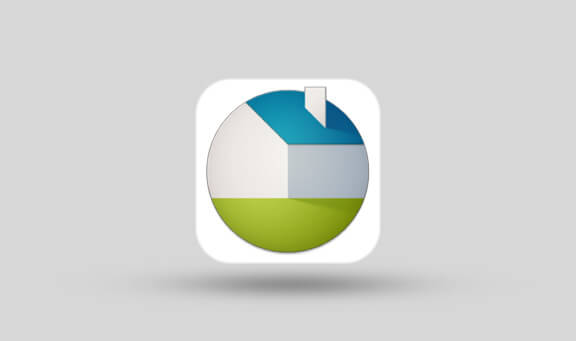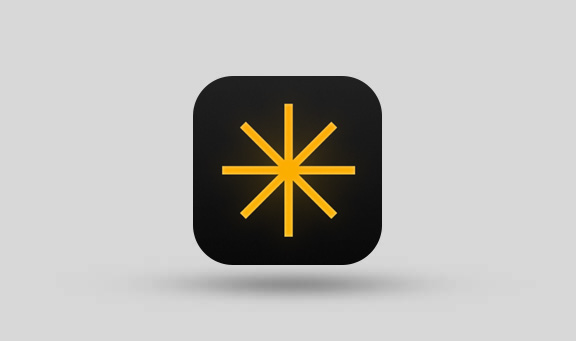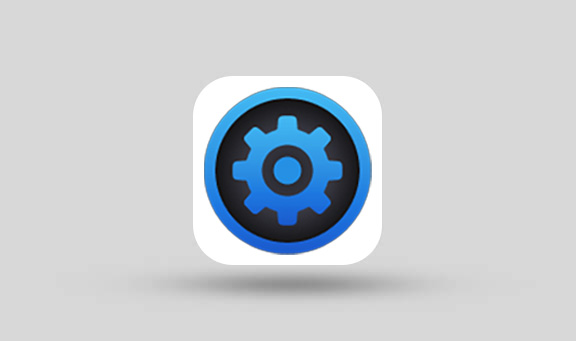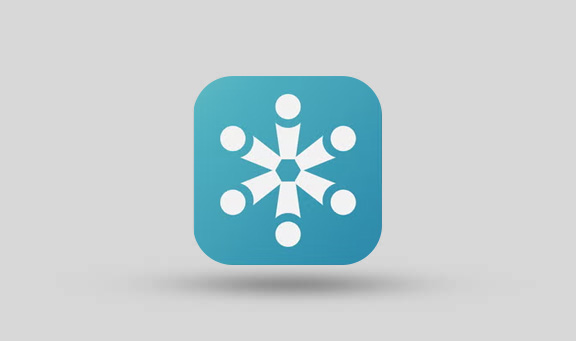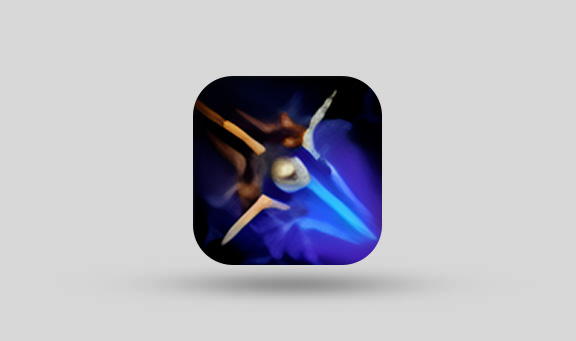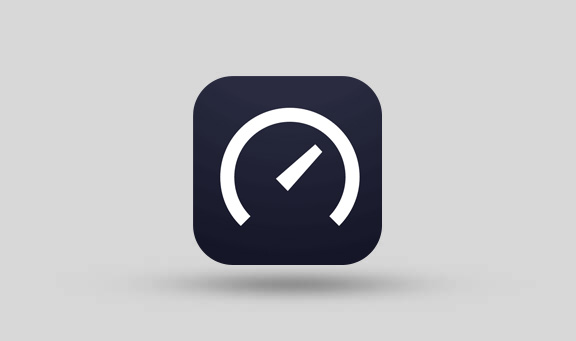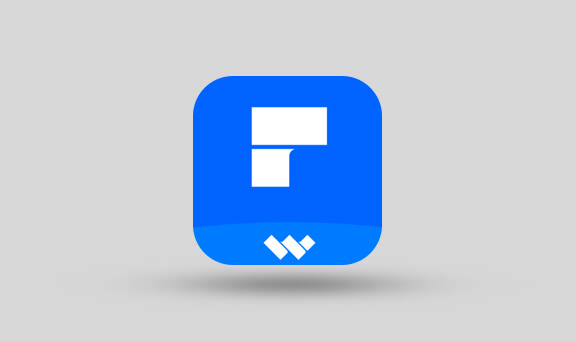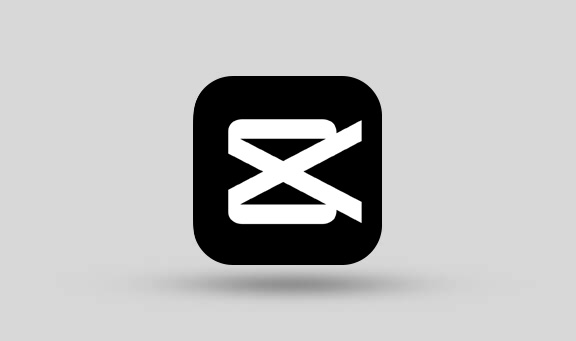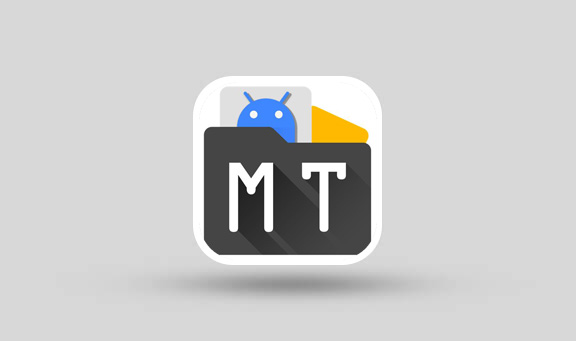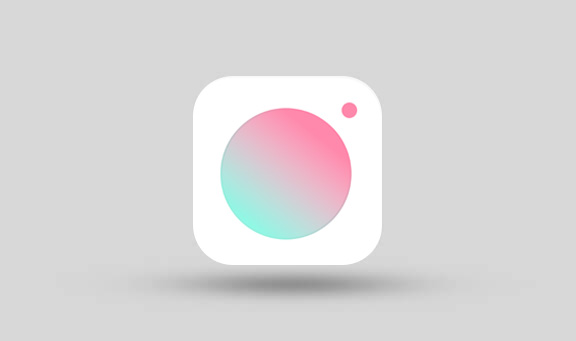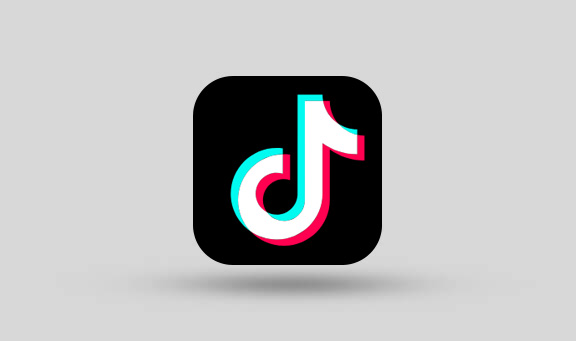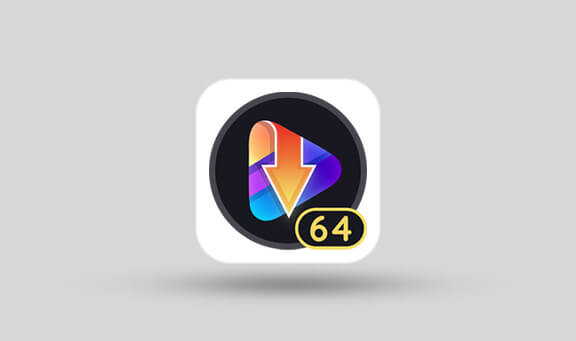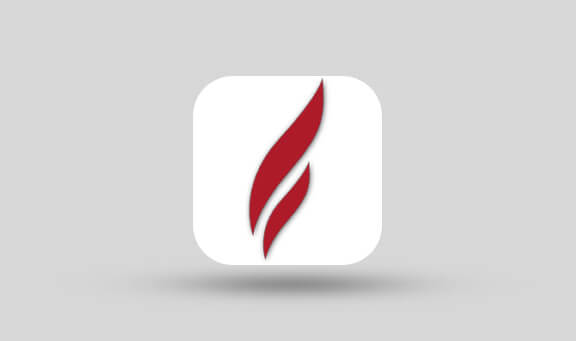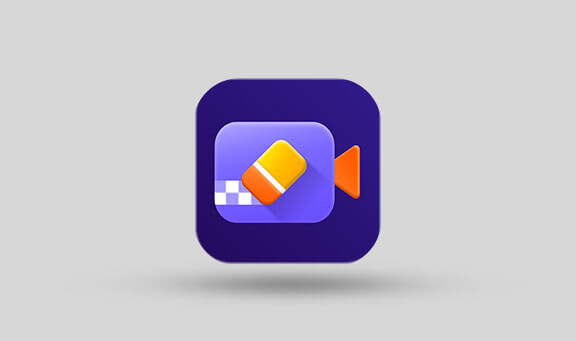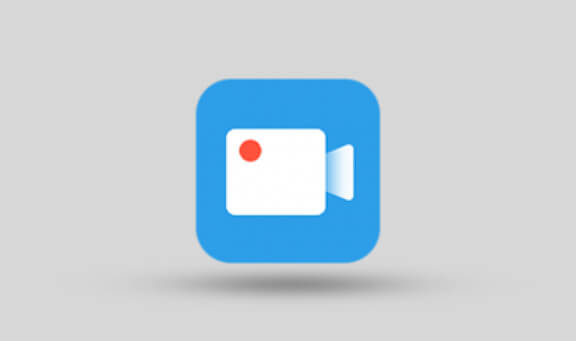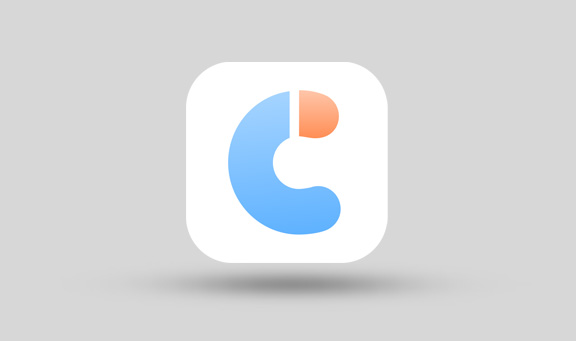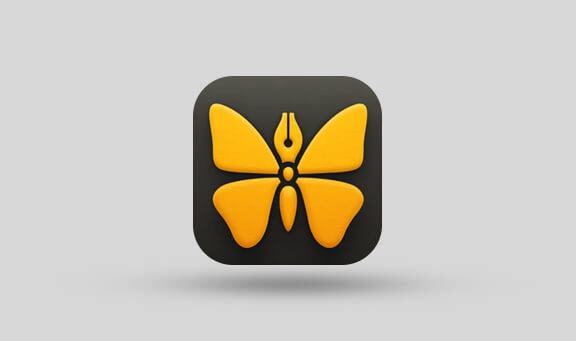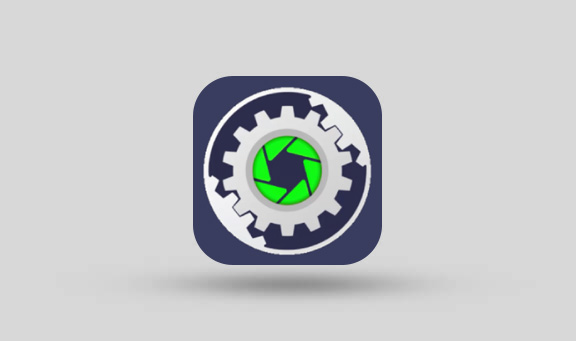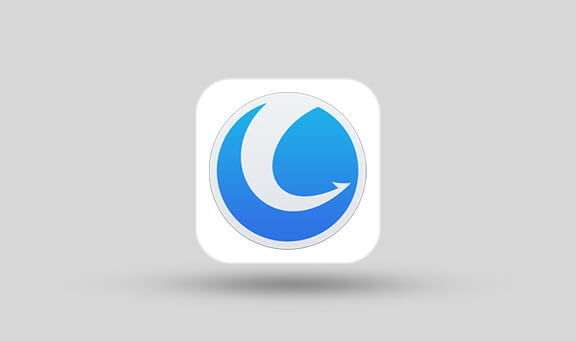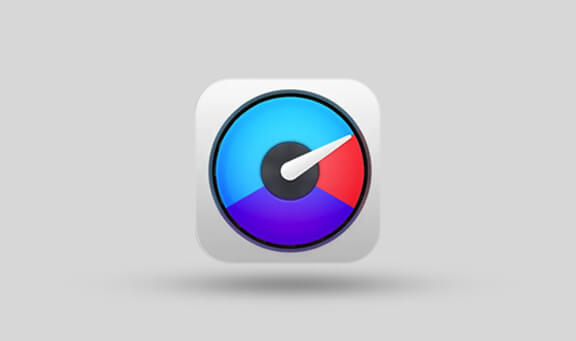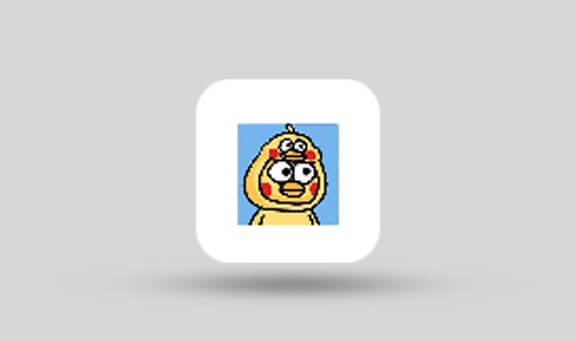SIP 全称为「System Integrity Protection」即「系统完整性保护」,是 OS X El Capitan 时开始采用的一项安全技术,SIP 将一些文件目录和系统应用保护了起来。但这会影响我们一些使用或设置,比如:更改系统应用图标、终端操作系统目录文件提示「Operation not permitted」、Finder 无法编辑系统目录里的文件。
关闭 SIP
因为 SIP 是系统级的权限操作,我们无法直接关闭它,需要前往「macOS 恢复功能」下进行。
将 Mac 开机,立即在键盘上按住 Command ⌘ + R,直到看到 Apple 标志或旋转的地球时松开。看到「实用工具」窗口时,恢复功能启动即完成。(M芯片改为长按电源键,点击选项,选择一个用户进去)
![图片[1]|macOS 开启或关闭 SIP|阿龙工具箱](https://alonggjx.com/wp-content/uploads/2024/09/d2b5ca33bd20240902192510.png)
在上方的菜单栏点击「实用工具」选择「终端」。
![图片[2]|macOS 开启或关闭 SIP|阿龙工具箱](https://alonggjx.com/wp-content/uploads/2024/09/d2b5ca33bd20240902192528.png)
在终端中,输入「csrutil disable」后回车。如果提示Y/N 输入Y回车,在输入电脑密码回车。
![图片[3]|macOS 开启或关闭 SIP|阿龙工具箱](https://alonggjx.com/wp-content/uploads/2024/09/d2b5ca33bd20240902192555.png)
看到SIP关闭提示后,点击菜单栏 苹果标志,选择「重新启动」。
![图片[4]|macOS 开启或关闭 SIP|阿龙工具箱](https://alonggjx.com/wp-content/uploads/2024/09/d2b5ca33bd20240902192654.png)
就此我们关闭了 SIP。
打开 SIP
SIP 是避免软件任意修改或覆盖任意系统文件或应用,日常还是建议保持开启状态的。
仍然是进入到「macOS 恢复功能」,但这次在终端输入的是「csrutil enable」开启 SIP,重启 Mac 即可。
![图片[5]|macOS 开启或关闭 SIP|阿龙工具箱](https://alonggjx.com/wp-content/uploads/2024/09/d2b5ca33bd20240902192724.png)
查看 SIP 当前状态
在正常系统打开「终端」,输入「csrutil status」后回车。enabled 为开启,disabled 为关闭。
![图片[6]|macOS 开启或关闭 SIP|阿龙工具箱](https://alonggjx.com/wp-content/uploads/2024/09/d2b5ca33bd20240902192903.png)
本站所有资源仅用于学习和研究使用,版权归原作者所有,如果相关内容无意中对您造成侵权,请来信告知alonggjx@126.com,我们将及时撤销相应资源。